เคล็ดลับง่ายๆในการแก้ไขปัญหาบลูทู ธ ใน iPhone 7/7 Plus
หนึ่งในปัญหามากมายที่ผู้ใช้มีเมื่อเร็ว ๆ นี้พูดถึงปัญหาเกี่ยวกับบลูทู ธ ใน iPhone 7 สีแดงล่าสุดดูเหมือนว่าฟังก์ชั่นบลูทู ธ ไม่ทำงานเมื่อคุณจับคู่อุปกรณ์อื่น ๆ ที่จะใช้กับ iPhone 7 ผู้คนจำนวนมากต้องเผชิญกับปัญหาและพวกเขาไม่ได้ ไม่สามารถแก้ไขได้ด้วยตนเอง
มีการแก้ไขที่เป็นไปได้สำหรับปัญหาที่คุณสามารถนำไปใช้และดูว่ามันช่วยให้คุณทำงานได้ดีกับบลูทู ธ ใน iPhone 7 ของคุณหรือไม่
นี่คือการแก้ไขสำหรับคุณ:
วิธีที่ 1: ปิดและเปิดบลูทู ธ
สิ่งหนึ่งที่คุณสามารถทำได้คือปิดและเปิดบลูทู ธ และดูว่าสามารถแก้ไขปัญหาได้หรือไม่ ในกรณีส่วนใหญ่ควรทำงานถ้าปัญหาที่คุณมีไม่ร้ายแรง
1. แตะที่ การตั้งค่า บนสปริงบอร์ดของ iPhone ของคุณเพื่อเปิดแผงการตั้งค่า
2. แตะที่ บลูทู ธ และเปิดสลับตำแหน่งบลูทู ธ เป็นปิดหากเปิดอยู่แล้ว

3. หมุนสวิตช์ไปที่ตำแหน่งเปิดเพื่อรีสตาร์ทบลูทู ธ ตอนนี้คุณสามารถจับคู่อุปกรณ์ของคุณและดูว่าตอนนี้พวกเขาทำงานได้ดีกับ iPhone 7 ของคุณหรือไม่
วิธีที่ 2: จับคู่อุปกรณ์ Bluetooth อื่น ๆ อีกครั้ง
หากมีปัญหาเกี่ยวกับการกำหนดค่าอุปกรณ์ที่คุณจับคู่กับ iPhone 7 ของคุณคุณต้องทำให้ iPhone ของคุณลืมอุปกรณ์เหล่านั้นและทำการจับคู่กับอุปกรณ์ใหม่อีกครั้ง นี่คือวิธี:
1. เปิดการ การตั้งค่า แผงควบคุมโดยแตะที่การตั้งค่าบนหน้าจอหลักของคุณ
2. แตะที่ บลูทู ธ เพื่อเปิดแผงการตั้งค่าบลูทู ธ จากที่คุณสามารถจัดการอุปกรณ์ทั้งหมดที่เชื่อมต่อกับ iPhone ของคุณผ่านบลูทู ธ
3 คุณจะเห็นรายการอุปกรณ์ทั้งหมดที่คุณเชื่อมต่อกับ iPhone ผ่าน Bluetooth สิ่งที่คุณต้องทำที่นี่คือแตะที่ไอคอน“ i” ถัดจากอุปกรณ์ที่คุณมีปัญหาการเชื่อมต่อ

4. ในหน้าจอต่อไปนี้คุณจะเห็นตัวเลือกว่า ลืมอุปกรณ์นี้. แตะที่ภาพเพื่อทำให้ iPhone ของคุณลืมอุปกรณ์ที่เลือก

5. มันจะลบการกำหนดค่าอุปกรณ์จาก iPhone ของคุณแล้วคุณสามารถจับคู่อุปกรณ์อีกครั้งเพื่อดูว่ามันทำงานได้หรือไม่
วิธีที่ 3: แก้ไขปัญหาบลูทู ธ iPhone 7 กับ Tenorshare iCareFone
หากวิธีการข้างต้นไม่ได้ผลสำหรับคุณคุณสามารถลองแก้ไขระบบปฏิบัติการด้วย Tenorshare iCareFone และดูว่าสามารถแก้ไขปัญหาให้คุณได้หรือไม่ ในการเริ่มต้นให้ดาวน์โหลดและติดตั้งแอป Tenorshare iCareFone บนคอมพิวเตอร์ของคุณ
1. เปิดแอปเมื่อติดตั้งแล้ว หากคุณใช้ Windows ให้ดับเบิลคลิกที่ไอคอนแอปบนเดสก์ท็อปแล้วจะเปิดขึ้นมา หากคุณใช้ Mac ให้เปิดแอปจาก Launchpad
2. เสียบ iPhone เข้ากับคอมพิวเตอร์โดยใช้สายเคเบิลที่ใช้งานร่วมกันได้
3. คลิกที่ ซ่อมแซมระบบปฏิบัติการ ตัวเลือกในแอพเพื่อไปที่แผงการคืนค่าและคลิก เริ่มต้น เพื่อดำเนินการต่อ.

4. เลือกพา ธ ในคอมพิวเตอร์ของคุณเพื่อบันทึกไฟล์เฟิร์มแวร์แล้วคลิก ดาวน์โหลด เพื่อเริ่มดาวน์โหลดแพ็คเกจเฟิร์มแวร์

5. หลังจากดาวน์โหลดเลือกโหมดการซ่อมแซมแล้วคลิกเริ่มเพื่อเริ่มซ่อมระบบปฏิบัติการ iPhone ของคุณ
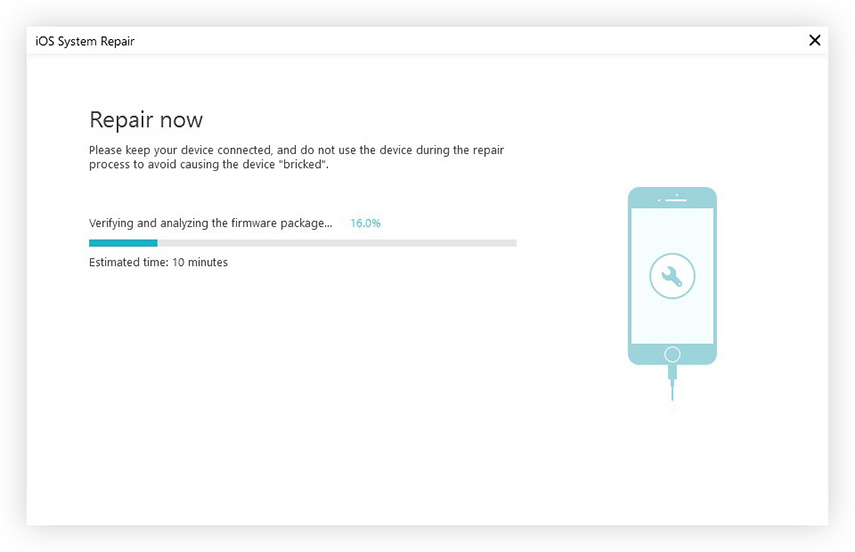
ตอนนี้ iPhone ของคุณควรได้รับการกู้คืนและหวังว่าปัญหาที่เกี่ยวข้องกับบลูทู ธ ทั้งหมดของคุณจะหมดไป








![[แก้ไขแล้ว] วิธีแก้ไขปัญหาบลูทู ธ ใน iOS 11/12](/images/ios-11/solved-how-to-fix-bluetooth-issues-on-ios-1112.jpg)
